こんにちは、sho-designです。
DJI POCKET 2 Creator コンボを購入して実際に使ってみたところ、
ジンバルモードの違いにかなり戸惑いました。
DJI POCKET 2には、
- フォロー
- 固定(チルト固定)
- FPV
と、3つのジンバルモードが搭載されています。
それぞれ、どういった撮影効果があるのか?
今回はその3つのモードの違いを解説していきます。
DJI POCKET 2 Creator コンボの購入時の記事も、興味ある方は併せてご覧下さい。
関連記事
【DJI POCKET 2 Creator コンボ】DJI POCKET 2本体の開封と初期設定をレビュー
この記事の目次
【DJI POCKET 2 Creator コンボ】フォロー・固定・FPVの違い、ジンバルモードを解説
では、それぞれのジンバルモードの特徴や違いを解説していきますね。
僕自身も理解するまでに時間がかかりましたが、使っているうちに感覚で慣れていきます。
この記事を読みつつ、実際に自分自身でDJI POCKET 2を触って、モードの特徴を掴んでみて下さい。
DJI POCKET 2 3軸のスタビライザーについて知っておく
まず前提として、DJI POCKET 2には3軸のスタビライザーが搭載されています。
スタビライザーとは、動画撮影時に発生する手ブレを抑えるための機能のこと。
DJI POCKET 2で動画を撮影する際、手ブレで映像が不安定にならないように、
3軸のスタビライザーが補正してくれるんですね。
ピッチ・ヨー・ロールによってカメラを安定し、ブレを減らす
画像引用:DJI BUYING GUIDES
3軸のスタビライザーは、それぞれ
- ピッチ(Pitch)→縦方向
- ヨー(Yaw)→横方向
- ロール(Roll)→斜め回転
といった効果に分けられます。
それらよってカメラの動きを安定させ、効果的にブレを減らしてくれます。
この技術が、DJI POCKET 2が滑らかに動画を撮影できる秘訣なんですね。
DJI POCKET 2の「3つのモード」の違い
では、DJI POCKET 2のジンバルモード、3つの違いについて紹介します。
DJI POCKET 2 フォローモードの特徴
フォローモードを簡単に説明すると、、、
手ブレをしっかり抑えて、滑らかな動画を撮影してくれる
という感じです。
フォローモードは、先ほど紹介したピッチ・ヨー・ロールの3つのスタビライザー機能をフル活用して、滑らかな動画を撮影するモード。
3つのモードの中でも、一番使う頻度が高いのがフォローモードです。
とりあえずは、フォローモードで撮影しておけばOKというくらい。
被写体を追尾して撮影してくれるアクティブトラックを利用すると、このフォローモードに自動的に切り替わります。
DJI POCKET 2 固定(チルト固定)モードの特徴
チルトモードを簡単に説明すると、、、
上下の位置だけを固定して、滑らかな動画を撮影してくれる
(上下のブレが無くなる)
という感じです。
この説明だけだと、かなりわかりにくいので補足を。
チルトモードにすることで、カメラが上や下を向かなくなります。
なので、DJI POCKET 2を上や下に向けても、カメラはまっすぐ前を取り続けるという仕組みです。
このメリットは何かというと、人が歩いたり走ったりする動画を撮影する時。
上下にブレることがないので、しっかりと被写体とカメラの動きを合わせることが出来ます。
また、DJI POCKET 2を垂直ではなく真横に出来る、という点でも優れています。
細い場所にカメラを突っ込めるような撮影方法も可能。
動物や昆虫を撮影する際に、目線が合わせやすくなりますよね。。
DJI POCKET 2 FPVモードの特徴
FPVモードを簡単に説明すると、、、
最低限の手ブレだけを残して、スタビライザー機能はカットする
という感じです。
FPVとは、First Person Viewの略で、一人称視点という意味。
つまりは、撮影している人の持つカメラのままの動きを撮影するということですね。
フォローモードだと、良くも悪くも滑らかな動画になるので、ダイナミックさが無くなります。
FPVモードでは、そのままのカメラワークが撮影に出るので、臨場感も生まれやすくなるんですね。
その分、手ブレも発生するため、僕自身はあまり使わない機能ではあります。
が、用途によって使い分けると、面白い映像が撮れるはずです。
DJI POCKET 2 それぞれのモードの切り替え方
フォロー・固定・FPVの3つのモードを切り替える方法は、2種類あります。
- ミニ操作スティックの物理ボタンで変更する方法
- タッチパネルから、タップして切り替える方法
僕の個人的なオススメとしては、ミニ操作スティックを使って、物理的に切り替える方法です。
DJI POCKET 2のディスプレイはかなり小さいので、ディスプレイタップの操作はちょっとやりにくいのが理由ですね。
それぞれ、操作方法を紹介します
ミニ操作スティックの物理ボタンで変更する方法

まず1つ目のモード切替方法は、ミニ操作スティックの物理ボタンで変更する方法。
ミニ操作スティックの右側のボタンを押すことで、
フォロー → 固定 → FPV
の順番で切り替わります。
ボタンを押すだけで瞬時に切り替えられるので、めちゃくちゃ楽です。
ミニ操作スティックは、常に取り付けておいたほうが良いですね。
タッチパネルから、タップして切り替える方法
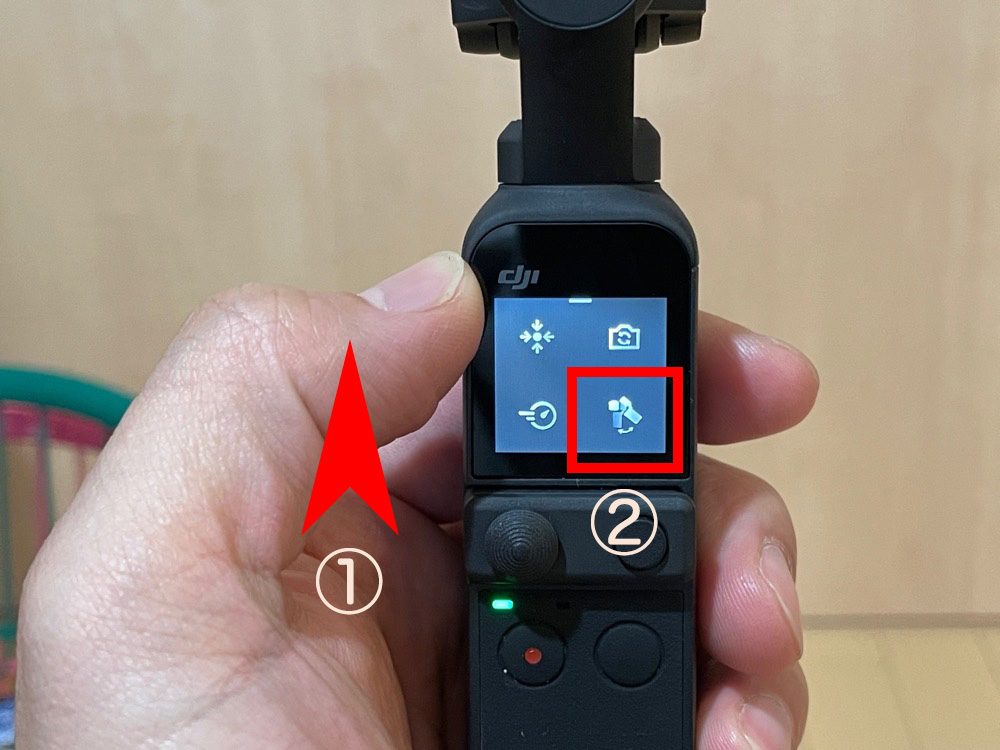
もう一つの方法は、ディスプレイから切り替える方法。
画面を上にスワイプすると、設定画面が表示されます。
4つあるうちの右下のアイコンをタップすることで、
フォロー → 固定 → FPV
の順番で切り替わります。
ディスプレイが小さいので、
- 操作がしにくい
- モードの切り替えに時間がかかる
といったデメリットがあるので、僕は個人的にはこちらの方法はあまりオススメはしないです。
【DJI POCKET 2 Creator コンボ】フォロー・固定・FPVの違い、ジンバルモードを解説 まとめ
DJI POCKET 2で撮影をする際、このモードの違いを知っておくことはかなり大事です。
旅先や運動会などでいざ撮影をする時、
モードの使い方や切り替え方がわからないと、かなり焦りますよね。
なので、あらかじめ家でモードの違いと切り替え方法を、予習しておいた方が良いと思います。
知識として持ちつつ、感覚も掴めておければ大丈夫です。
DJI POCKET 2をより楽しむために、必要な技術としてぜひ習得してください。



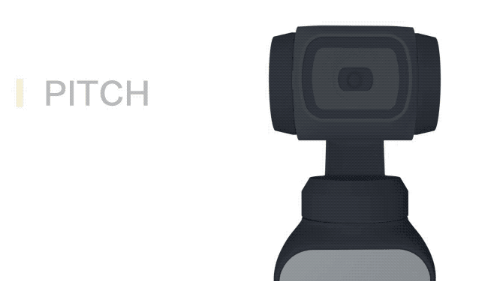
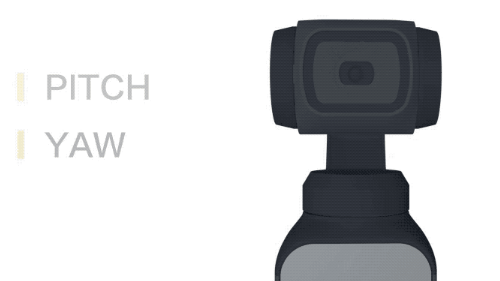










コメントを残す